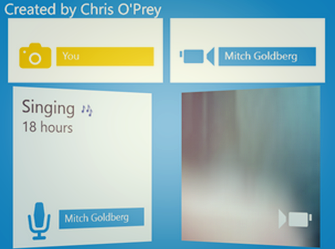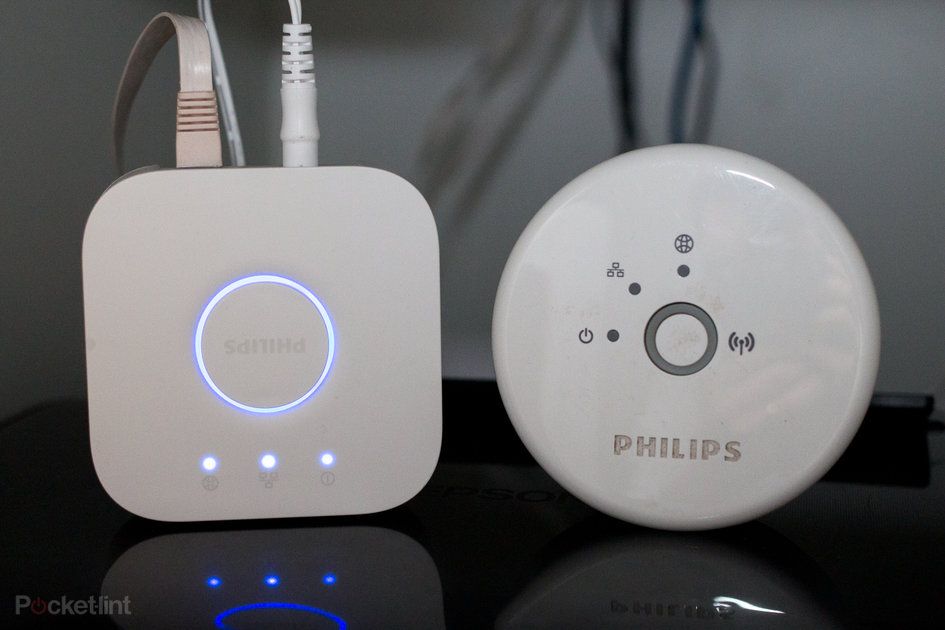45 sekretnych porad i wskazówek WhatsApp, o których możesz nie wiedzieć
Dlaczego możesz zaufać Pocket-LintTa strona została przetłumaczona przy użyciu sztucznej inteligencji i uczenia maszynowego.
- Obecnie istnieje mnóstwo usług przesyłania wiadomości, ale WhatsApp ma mnóstwo funkcji i jest niezwykle rozpowszechniony - aplikacja Facebooka twierdzi, że ma ponad dwa miliardy użytkowników na całym świecie, co jest dość niesamowite.
Oto kilka wskazówek, o których możesz nie wiedzieć, pomieszanych z kilkoma standardowymi wskazówkami dla początkujących WhatsApp.
- Co to jest Signal i jak z niego korzystać: wyjaśnia rywal WhatsApp
Ogólne wskazówki i porady dotyczące WhatsApp
Wyślij swoją lokalizację do kontaktu
WhatsApp umożliwia wysyłanie zdjęć i filmów do kontaktów, a także udostępnianie kontaktu lub dokumentu, ale możesz także wysłać swoją lokalizację. Jest to bardzo przydatne, gdy spotykasz się ze znajomym gdzieś, zwłaszcza jeśli zdecydujesz się udostępnić lokalizację na żywo, co pozwala Twojemu kontaktowi zobaczyć Twoją lokalizację na żywo przez wybrany przez Ciebie czas, aby mógł Cię śledzić. Czas trwania jest ustawiony na 15 minut, 1 godzinę lub 8 godzin.
iOS: Czat> Określony czat> Dotknij „+” po lewej stronie pola wiadomości> Lokalizacja> Udostępnij lokalizację na żywo> Wybierz okres.
Android: Czat> Określony czat> Stuknij spinacz do papieru po prawej stronie pola wiadomości> Lokalizacja> Udostępnij lokalizację na żywo> Wybierz okres.
Możesz zobaczyć wszystkich, którym udostępniasz swoją lokalizację na żywo, przechodząc do Ustawienia> Konto> Prywatność> Lokalizacja na żywo.
Przeszukaj wszystkie swoje czaty
Być może ktoś wysłał Ci swój adres lub może pamiętasz, że rozmawiałeś o konkretnym programie lub filmie, ale nie chcesz przewijać wszystkich swoich wiadomości, próbując znaleźć to, czego szukasz. Na górze wszystkich twoich czatów na iOS znajduje się pasek wyszukiwania. Na Androidzie jest ikona wyszukiwania.
Możesz wpisać wszystko w pasku wyszukiwania, od początku nazwy miasta, gdy szukasz adresu, do konkretnego słowa, a wszystkie czaty z tym słowem będą wyświetlane jako konkretne wiadomości poniżej. Jeśli dotkniesz paska wyszukiwania, zobaczysz także listę opcji od Zdjęć po Dźwięk, których można użyć do zminimalizowania wyszukiwania.
Kliknięcie w odpowiedni wynik przeniesie Cię do tej części rozmowy, którą prowadziłeś.
Znajdź konkretny czat
Jeśli chcesz przeszukać określony czat, a nie wszystkie swoje czaty, możesz też. Być może rozmawiałeś o konkretnym miejscu spotkania lub na przykład wysłał ci inny numer kontaktowy lub adres.
iOS: Czaty> Określony czat> Stuknij Informacje kontaktowe u góry> Wyszukiwanie czatu> Wprowadź pasek wyszukiwania, który pojawia się u góry tego konkretnego czatu.
różnica między rdzeniem i5 a i7
Android: Czaty> Określony czat> Otwórz menu w prawym górnym rogu> Szukaj> Wprowadź pasek wyszukiwania, który pojawia się u góry tego konkretnego czatu.
Nawiąż połączenie wideo lub głosowe za pomocą WhatsApp
WhatsApp to nie tylko komunikatory, możesz to zrobić Korzystaj z połączeń wideo i głosowych . Połączenia WhatsApp korzystają z połączenia internetowego, a nie minut z Twojego planu.
iOS i Android: Czaty> Określony czat> Naciśnij ikonę połączenia lub ikonę wideo w prawym górnym rogu.
Dowiedz się, z kim rozmawiasz najczęściej
Kto jest naprawdę twoją ulubioną osobą? Może nie być tym, o czym myślisz. Istnieje między innymi sposób, aby dowiedzieć się, do kogo wysyłasz najwięcej wiadomości i ile miejsca do przechowywania potrzebuje każda osoba.
iOS i Android: Ustawienia> Pamięć i dane> Zarządzaj pamięcią> Poniżej znajduje się lista kontaktów, w kolejności, w której wykorzystuje się najwięcej pamięci.
Szybko usuwaj zdjęcia, GIF-y, filmy, wiadomości lub naklejki z określonego czatu
Możliwe jest usunięcie wszystkich wiadomości, zdjęć lub filmów, GIF-ów, kontaktów, lokalizacji, wiadomości głosowych, dokumentów i naklejek na czacie. Na przykład możesz usunąć wszystkie wiadomości z określonego czatu lub czatu grupowego, ale pozostawić wszystkie zdjęcia.
iOS i Android: Ustawienia> Pamięć i dane> Zarządzaj pamięcią> Wybierz kontakt> Zarządzaj> Wybierz> Zaznacz pola obok tego, co chcesz usunąć (filmy lub zdjęcia)> dotknij kosza, aby usunąć.
Możliwe jest sortowanie, które pliki zajmują najwięcej miejsca, najnowsze i najstarsze, dotykając kółka w lewym dolnym rogu po dotknięciu kontaktu.
Szybko przeglądaj i usuwaj elementy, aby zwolnić pamięć
WhatsApp ułatwił zarządzanie tym, co zajmuje miejsce na Twoim urządzeniu. Nie tylko możesz zobaczyć, które czaty są zapisywane najczęściej, jak powyżej, ale także możesz zobaczyć, które pliki są większe niż 5 MB i które pliki zostały przesłane wielokrotnie.
iOS i Android: Ustawienia> Pamięć i dane> Zarządzaj pamięcią. W sekcji Przejrzyj i usuń elementy możesz kliknąć kartę większą niż 5 MB lub kartę Wiele przekierowań, a następnie wybrać te, które chcesz usunąć. Podobnie jak w przypadku indywidualnych czatów, możesz sortować, dotykając kółka w lewym dolnym rogu.
Oszczędzaj ilość danych
Jeśli masz ograniczone dane, nie chcesz, aby WhatsApp je wszystkie zjadł. Na szczęście możesz dostosować, kiedy można pobierać multimedia, i upewnić się, że połączenia wykorzystują jak najmniej danych.
iOS i Android: Ustawienia> Pamięć i dane> Automatyczne pobieranie multimediów> Po prostu przełącz się na Wi-Fi dla każdej opcji, aby zapisać dane.
Dowiedz się, ile danych używasz
Jeśli martwisz się o wykorzystanie danych, możesz dowiedzieć się dokładnie, ile używasz. Otrzymasz zestawienie całkowitej liczby wysłanych i odebranych wiadomości oraz wysłanych i odebranych danych.
iOS i Android: Ustawienia> Pamięć i dane> Użycie sieci.
Korzystaj z WhatsApp w sieci i na komputerze
WhatsApp nie ogranicza się do Twojego telefonu komórkowego. Dostępna jest aplikacja internetowa, która synchronizuje wszystko z telefonu, a także aplikacja komputerowa. Iść do https://web.whatsapp.com/ lub pobierz aplikację komputerową ze strony whatsapp.com/download/.
Następnie otwórz WhatsApp na telefonie> Ustawienia> WhatsApp Web / Desktop> Zeskanuj kod QR w przeglądarce lub aplikacji komputerowej> Postępuj zgodnie z instrukcjami.
Zarówno aplikacje internetowe, jak i komputerowe będą wyświetlać czaty i alerty na Twoim komputerze, dzięki czemu możesz szybko i łatwo odpowiedzieć. Jednak telefon musi być podłączony, aby działał. Jeśli więc utracisz połączenie, aplikacja internetowa przestanie synchronizować się do czasu ponownego połączenia telefonu. Przeczytaj więcej na ten temat w naszym oddzielnym artykule.
Zmień tapetę na ekranie czatu WhatsApp
WhatsApp ma domyślną tapetę, która będzie wyświetlana jako tło we wszystkich twoich czatach. Możesz jednak zmienić tę tapetę za pomocą opcji, takich jak kolory dodatkowe, własne zdjęcia, a także kolekcję obrazów z samego WhatsApp.
iOS: Ustawienia> Czaty> Tło czatu> Wybierz bibliotekę tapet, jednolite kolory lub zdjęcia.
Android: Ustawienia> Czaty> Tło czatu> wybierz Biblioteka tapet, Jednolite kolory, Galeria, Standardowy lub Bez obrazu tła.

Wskazówki i porady dotyczące ochrony danych w WhatsApp
Włącz znikanie wiadomości
Jeśli włączysz znikanie wiadomości, wszystkie nowe wiadomości na czacie znikną po siedmiu dniach. Pamiętaj, że wiadomości nadal można zapisać w innym miejscu. Możesz przeczytać więcej o znikaniu wiadomości w naszej osobnej funkcji.
iOS i Android: Określony czat> Kliknij imię osoby u góry czatu> Ukryj wiadomości> Włącz.
Wyślij znikające zdjęcie lub wideo
Istnieje możliwość wysłania zdjęcia lub filmu, który zniknie po obejrzeniu go przez odbiorcę. Jest to świetne rozwiązanie na przykład w przypadku zdjęć hasła lub danych konta bankowego, które zawierają poufne informacje. Jeśli odbiorca zamknie Twoje zdjęcie, zniknie, ale pamiętaj, że może robić zrzuty ekranu. Możesz ... a pełny podział funkcji w naszej osobnej funkcji czytać.
iOS: Określony czat> dotknij + obok pola wprowadzania wiadomości> wybierz aparat, aby zrobić zdjęcie lub bibliotekę zdjęć i filmów, aby wybrać zdjęcie> wybierz zdjęcie> naciśnij 1 obok niebieskiej strzałki wysyłania> naciśnij Wyślij na niebieskiej strzałce .
Android: Określony czat> dotknij spinacza do papieru obok pola wprowadzania wiadomości> wybierz aparat, aby zrobić zdjęcie lub galerię, aby wybrać zdjęcie> wybierz zdjęcie> dotknij „1” obok niebieskiej strzałki wysyłania> naciśnij, aby wysłać niebieską strzałkę .
pokemon idź jak zdobyć silnego pokemona
Wymaga Face ID lub Touch ID do odblokowania WhatsApp
Jeśli potrzebujesz podwójnego zabezpieczenia swoich czatów WhatsApp, użytkownicy iOS mogą ustawić swoje konto WhatsApp tak, aby wymagało uwierzytelniania Face ID lub Touch ID podczas otwierania WhatsApp, nawet jeśli ich urządzenie jest już odblokowane.
Nadal możesz odpowiadać na wiadomości z powiadomień i odbierać połączenia, gdy WhatsApp jest zablokowany. Możliwe jest również ustawienie czasu, na jaki ma być aktywowana blokada ekranu.
iOS: Ustawienia> Konto> Prywatność> Blokada ekranu> Włącz, wymagany Face ID / wymagany Touch ID> Wybierz czas trwania (natychmiast, po minucie, po 15 minutach lub po godzinie).
Więc zobacz i wyczyść ostatnio widziany
Funkcja ostatnio widzianego WhatsApp pozwala zobaczyć, kiedy ktoś ostatnio sprawdzał WhatsApp i pozwala użytkownikom zobaczyć, kiedy ostatnio sprawdzałeś. Jeśli ostatnio widziany kontakt nie został dezaktywowany, pojawi się pod jego nazwiskiem u góry otwartego czatu. Dezaktywuj ostatnio widziany:
iOS i Android: Ustawienia> Konto> Prywatność> Ostatnio widziane> Przełącz na Nikt.
Ukryj niebieskie znaczniki wyboru
Te niebieskie znaczniki wyboru mogą wpędzić Cię w cały świat kłopotów, zwłaszcza jeśli nie odpowiesz od razu, a ktoś zobaczy, że przeczytałeś jego wiadomości. Możesz je wyłączyć, ale pamiętaj, że jeśli to zrobisz, nie będziesz też otrzymywać potwierdzeń przeczytania swoich wiadomości.
Użytkownicy Apple: Jeśli Siri przeczyta wiadomość, niebieskie znaczniki wyboru nie pojawią się. Może to być świetny sposób na przeczytanie wiadomości bez informowania o tym nadawcy. Użytkownicy Androida: gdy czytasz wiadomości w powiadomieniach, nadawca nie otrzyma niebieskich znaczników wyboru.
iOS: Ustawienia> Konto> Prywatność> Wyłącz potwierdzenia odczytu.
Android: Ustawienia> Konto> Prywatność> Wyłącz potwierdzenia odczytu.
Uniemożliwiaj innym wyświetlanie Twoich wiadomości
Czy kiedykolwiek przekazałeś telefon znajomemu i od razu spanikowałeś na wiadomość, którą możesz zobaczyć? Tak, my też nie. Dla tych, którzy to mają, możesz wyłączyć podgląd wiadomości na iOS, aby wyświetlać tylko nazwę kontaktu zamiast historii jego życia lub możesz całkowicie wyłączyć powiadomienia.
iOS: Wyłącz Ustawienia> Powiadomienia> Pokaż podgląd / Wyłącz ustawienia> Powiadomienia> Pokaż powiadomienia.
Android oferuje szereg kontroli powiadomień. W samej aplikacji WhatsApp możesz wyłączyć powiadomienia o wysokim priorytecie – te, które pojawiają się u góry ekranu. Możesz też kontrolować powiadomienia na poziomie systemu, aby zachować prywatność szczegółów lub całkowicie je usunąć.
Android: Ustawienia> Powiadomienia> Wyłącz Użyj powiadomień o wysokim priorytecie.
Ukryj swoje zdjęcie profilowe
Możesz nie chcieć, aby wszyscy widzieli Twoje zdjęcie profilowe, zwłaszcza jeśli należysz do wielu grup, w których nie znasz wszystkich w grupie. A może po prostu masz ochotę być trochę tajemniczym na ten dzień. W obu przypadkach możesz wybrać, czy wszyscy, nikt, czy tylko osoby z Twoich kontaktów zobaczą Twoje zdjęcie.
iOS i Android: Ustawienia> Konto> Prywatność> Zdjęcie profilowe.
Jak zablokować kontakt WhatsApp
Istnieje wiele powodów, aby zablokować kontakt, więc nie pytamy dlaczego. Poinformujemy Cię tylko, że jeśli zablokujesz kontakt, nie będziesz mógł wysyłać ani odbierać wiadomości, ani wykonywać lub odbierać od nich połączeń, zostały one zablokowane.
iOS i Android: Czaty> Określony czat> Stuknij Temat kontaktu u góry> przewiń w dół> Zablokuj kontakt.
Przestań wyświetlać zdjęcia i filmy w swojej galerii
Udostępnianie zdjęć i filmów w WhatsApp jest świetne, ale możesz nie chcieć, aby były dodawane do galerii telefonu. Folder jest domyślnie tworzony w Galerii w systemie Android, natomiast jest zapisywany w rolce z aparatu w systemie iOS. Jeśli tego nie chcesz, możesz to wyłączyć.
iOS: Wyłącz Ustawienia> Czaty> Zapisz w rolce z aparatu.
Android: Wyłącz Ustawienia> Czaty> Pokaż multimedia w galerii.
Zmień ustawienia automatycznego zapisywania zdjęć / filmów dla niektórych czatów
Możliwa jest również zmiana automatycznych ustawień obrazu i wideo dla niektórych czatów. Na przykład możesz chcieć upewnić się, że zdjęcia Twojej rodziny są zawsze zapisywane, podczas gdy nie chcesz, aby wszystkie zdjęcia z czatu grupowego znajdowały się w galerii lub rolce z aparatu.
Wszystkie czaty są ustawione domyślnie (wyłączone), chyba że zmienisz je indywidualnie, ale istnieje opcja, aby zawsze lub nigdy nie zapisywać zdjęć i filmów kontaktu.
iOS: Czat> Określony czat> Stuknij Kontakt lub Temat u góry ekranu> Zapisz w Rolce z aparatu> Ustaw na Zawsze lub Nigdy.
Pobierz i wyświetl raport danych WhatsApp
Jeśli chcesz pobrać i wyświetlić dane zebrane przez Facebooka na Twój temat, możesz pobrać i wyświetlić raport danych.
iOS i Android: Ustawienia> Konto> Poproś o informacje o koncie> Poproś o raport.

Wskazówki i porady dotyczące czatów WhatsApp
Odniesienie i odpowiedź na konkretną wiadomość
Czy kiedykolwiek rozmawiałeś o wielu rzeczach na czacie WhatsApp i musisz odpowiedzieć na konkretną wiadomość? WhatsApp pozwala odpowiedzieć na określoną wiadomość i wyświetlić ją nad odpowiedzią, aby osoba lub osoby, do których wysyłasz wiadomość, mogły łatwo zobaczyć, na co odpowiadasz.
iOS: Czaty> Określony czat> Określona wiadomość> Przesuń palcem od lewej do prawej na wiadomości> wpisz odpowiedź i kliknij Wyślij.
Android: Czaty> Określony czat> Określona wiadomość> Długie naciśnięcie> Naciśnij odpowiedź. Najlepsze aplikacje na iPada: najlepszy przewodnik zMaggie Tillman· 31 sierpnia 2021
Odpowiedz na wiadomość grupową prywatnie
Możliwe jest prywatne odpowiadanie na wiadomość grupową na czacie jeden na jednego bez konieczności wyszukiwania czatu jeden na jednego, który prowadzisz z tą konkretną osobą.
iOS: W czacie grupowym naciśnij i przytrzymaj wiadomość > wybierz Więcej > Odpowiedz prywatnie. Wiadomość pojawi się na Twoim czacie jeden na jednego z polem tekstowym poniżej, tak jak w przypadku odpowiedzi na konkretną wiadomość, jak powyżej.
Android: Na czacie grupowym naciśnij i przytrzymaj wiadomość> wybierz trzy przyciski w prawym górnym rogu> Odpowiedz prywatnie. Wiadomość pojawi się na Twoim czacie jeden na jednego z polem tekstowym poniżej, tak jak w przypadku odpowiedzi na konkretną wiadomość, jak powyżej.
Konwertuj słowa na pogrubienie, kursywę lub przekreślenie
Czasami niektóre słowa wymagają większego nacisku, a krzykliwe wielkie litery po prostu nie wystarczą. Nie martw się, dzięki WhatsApp możesz przekreślić dowolne słowo lub frazę pogrubioną, kursywą lub całkowicie.
iOS i Android: Dodaj gwiazdkę po obu stronach słowa lub frazy dla * gruby * dodany. Dla _ dodaj kursywę _ Dodaj podkreślenie po obu stronach słowa lub frazy. Dodaj tyldę po obu stronach słowa lub fazy dla ~przekreślone~ dodano.
Wyślij wiadomość głosową
Nie masz czasu na dłuższą odpowiedź lub po prostu nie możesz się tym zająć? Nie ma problemu. WhatsApp umożliwia wysyłanie wiadomości głosowych do kontaktów, co jest świetne, jeśli na przykład spacerujesz gdzieś, co sprawia, że ciągłe pisanie jest trochę kłopotliwe.
moto z play vs z2 play
iOS i Android: Czaty> Określony czat> Stuknij mikrofon po prawej stronie okna wiadomości> Naciśnij i przytrzymaj mikrofon podczas nagrywania wiadomości. Uwaga, zostanie wysłana automatycznie po podniesieniu palca.
Wyślij notatkę głosową bez rąk
Jeśli chcesz wysłać notatkę głosową na WhatsApp zamiast pisać wiadomość, możesz nacisnąć i przytrzymać mikrofon po prawej stronie pola wprowadzania wiadomości. Możliwe jest również zablokowanie przycisku mikrofonu, dzięki czemu można nagrać wiadomość bez konieczności trzymania telefonu.
iOS i Android: Czaty> Określony czat> dotknij mikrofonu po prawej stronie okna wiadomości> naciśnij i przytrzymaj mikrofon> przesuń palcem w górę do blokady. Mikrofon zostanie wtedy zablokowany do momentu wysłania wiadomości.
Przyspiesz odtwarzanie wiadomości głosowej
Możesz przyspieszyć odtwarzanie wiadomości głosowej 1,5 lub 2 razy, dzięki czemu możesz szybciej odsłuchać dłuższe wiadomości. Jest to łatwe do zrobienia i nie zmienia tonacji głosu osoby.
iOS i Android: Czaty> Określony czat> Stuknij ikonę odtwarzania obok wiadomości głosowej, którą chcesz przyspieszyć> Stuknij ikonę 1x, która się pojawi, aby to zrobić 1,5x> Stuknij 1,5x, aby zrobić to 2x szybciej> Stuknij symbol 2x, aby zmienić z powrotem do 1x.
Oznacz czaty jako nieprzeczytane
Czy byłeś kiedyś w drodze, przeczytałeś czat, a potem zapomniałeś odpowiedzieć? Robimy to cały czas. Istnieje jednak sposób na oznaczenie ważnych czatów kropką przypominającą o powrocie.
iOS: Czaty> przesuń palcem od lewej do prawej> Oznacz jako nieprzeczytane.
Android: Długie naciśnięcie czatu> otwórz menu> oznacz jako nieprzeczytane.
Przypnij czat na górę
Jeśli często zapominasz odpowiedzieć na wiadomości, możesz również przypiąć czat, aby wyświetlał się u góry wszystkich czatów, w tym nowych i nieprzeczytanych, zamiast oznaczać go jako nieprzeczytany. Można jednak przypiąć tylko trzy czaty, więc nie bądź zbyt zadowolony ze swoich odpowiedzi.
iOS: Czaty> przesuń od lewej do prawej> przypnij czat.
Android: Długie naciśnięcie czatu> Naciśnij pinezkę u góry ekranu.
Wycisz czat lub czat grupowy
Czaty grupowe mogą być najgorsze. Możesz nie być w stanie opuścić rozmowy, ale możesz wyciszyć powiadomienia, aby nie budzić się za każdym razem, gdy ktoś wrzuci pieniądze.
iOS: Czaty> Otwórz czat grupowy / czat> Dotknij tematu, aby wyświetlić ekran informacji o grupie / informacji kontaktowych> Wycisz> Wybierz, jak długo chcesz wyciszyć.
Android: Czaty> Otwórz czat> Klawisz menu> Wycisz.
różnica między pikselem 4 a 4a
Archiwizuj swoje czaty
Czat archiwum pozwala ukryć rozmowę na ekranie czatu. Nie usuwa czatu - pozwala po prostu usunąć go z głównego ekranu czatu bez utraty go i pomaga uporządkować rozmowy.
Możesz archiwizować grupy lub pojedyncze czaty i będą one ukryte, dopóki nie przeciągniesz w dół widoku czatów i nie dotkniesz karty Zarchiwizowane czaty. Możesz także archiwizować wszystkie czaty.
iOS: Czaty> Określony czat> Przesuń od prawej do lewej> Archiwum / Ustawienia> Czaty> Archiwizuj wszystkie czaty.
Android: Czaty> Długie naciśnięcie Czatu> Naciśnij folder archiwum w prawym górnym rogu ekranu
Utwórz kopię zapasową swoich czatów
Aby mieć pewność, że nie stracisz żadnego z czatów w przypadku utraty urządzenia lub zmiany urządzenia, pamiętaj o utworzeniu kopii zapasowej czatów na iCloud lub Dysku Google. Niestety, podczas przełączania między iOS a Androidem i odwrotnie, nie ma łatwego sposobu na przeniesienie czatów. Przygotuj się więc na ich utratę. Pamiętaj też, że zarchiwizowane czaty nie są już szyfrowane.
iOS i Android: Ustawienia> Czaty> Kopia zapasowa czatu> Utwórz kopię zapasową teraz.
Usuń wszystkie czaty
Jeśli chcesz zachować wszystkie kontakty, z którymi rozmawiasz na swoim WhatsApp, ale chcesz usunąć wszystkie wiadomości, WhatsApp daje Ci do tego łatwy sposób.
iOS: Ustawienia> Czaty> Usuń wszystkie czaty.
Usuń wszystkie czaty
Czy chcesz czystą tabliczkę WhatsApp? Zacznij od zera, usuwając wszystkie czaty. Oznacza to, że musisz pozbyć się wszystkiego, nie tylko treści czatów, ale także rozpoczynając nowy czat dla każdego kontaktu.
iOS: Ustawienia> Czaty> Usuń wszystkie czaty.
Usuń lub usuń określony czat
Jeśli chcesz usunąć lub usunąć określony czat bez utraty wszystkich czatów, możesz też.
iOS: Czaty> Określony czat> Przesuń od prawej do lewej> Stuknij trzy kropki> Wyczyść czat / Wyczyść czat.
Android: Czaty> Określony czat> Stuknij menu w prawym górnym rogu> Więcej> Usuń czat
Dodaj do zakładek ważne wiadomości
Niektóre wiadomości są ważniejsze niż inne. Niezależnie od tego, czy jest to randka do zapamiętania, czy dobra restauracja, która została Ci polecona. Można dodać te wiadomości do zakładek i łatwo je znaleźć w sekcji „Wiadomości oznaczone gwiazdką”.
iOS: Czaty> Określony czat> Określona wiadomość> Dwukrotnie dotknij lub przytrzymaj i naciśnij gwiazdkę.
Android: Czaty> Określony czat> Określona wiadomość> Naciśnij i przytrzymaj i naciśnij gwiazdkę.
Usuń konkretną wiadomość na czacie
Tak jak możesz oznaczyć konkretną wiadomość na czacie, możesz również usunąć konkretną wiadomość na czacie. Możesz także „usunąć dla wszystkich”, ale musisz to zrobić w ciągu 1 godziny, 8 minut i 16 sekund.
Jeśli wybierzesz Usuń dla wszystkich, zobaczysz również wiadomość na czacie z informacją, że wiadomość została usunięta, co wygląda podejrzanie, ale może być lepsze niż wiadomość, którą pierwotnie wysłałeś.
iOS i Android: Czaty> Określony czat> Naciśnij i przytrzymaj określoną wiadomość, którą chcesz usunąć> Naciśnij Usuń.
Wyślij publiczną wiadomość prywatnie
Czy kiedykolwiek miałeś wolny wieczór i chciałeś zapytać kilku znajomych, czy są w pobliżu, bez konieczności otwierania każdego czatu, aby zapytać ich jednego po drugim?
Możesz wysłać wiadomość rozgłoszeniową do listy kontaktów, która wygląda tak, jakbyś o nie pytał jeden po drugim. Świetne, aby zaoszczędzić czas, straszne, gdy wszyscy odpowiadają tak.
iOS: Czaty> Listy transmisji> Nowa lista> Dodaj kontakty.
jak korzystać z sieci WhatsApp
Android: Czaty> Menu> Nowy transfer.
Dowiedz się, jak długo byłeś ignorowany
Nie ma nic bardziej irytującego niż zobaczenie tych niebieskich znaczników wyboru bez odpowiedzi, które pojawiły się wkrótce potem. Jeśli chcesz się trochę bardziej torturować i dowiedzieć się, kiedy Twoja wiadomość została faktycznie przeczytana i jak długo została zignorowana, to możesz to zrobić. Jednak nie polecamy tego.
iOS: Czaty> Określony czat> Określona wiadomość> Przesuń od prawej do lewej.
Android: Czaty> Określony czat> Określona wiadomość> Naciśnij i przytrzymaj> Stuknij ikonę informacji „i” u góry.

Wygoda WhatsApp oraz porady i wskazówki dotyczące powiadomień
Pozwól Siri przeczytać twoją ostatnią wiadomość, odpowiedzieć na nią lub wysłać nową wiadomość
Użytkownicy Apple mogą poprosić Siri o przeczytanie wszystkich nieprzeczytanych wiadomości WhatsApp po wykonaniu czynności umożliwiających dostęp do osobistego asystenta. Możesz także poprosić Siri o odpowiedź głosową na wiadomość lub wysłać nową wiadomość do kontaktu.
iOS: Hej Siri, przeczytaj moją ostatnią wiadomość WhatsApp> Hej Siri, wyślij wiadomość WhatsApp do [Kontakt]
Przeglądaj ostatnie czaty bez otwierania WhatsApp
Użytkownicy Apple mogą zobaczyć, z których kontaktów mają nieprzeczytane wiadomości bez otwierania aplikacji WhatsApp, dodając widżet Ostatnie czaty WhatsApp na swoim urządzeniu. Maksymalnie cztery ostatnie czaty są wyświetlane w widżecie Ostatnie czaty, gdy przesuniesz palcem od lewej do prawej na głównym ekranie głównym lub ekranie blokady.
Widżet wyświetla okrągłą ikonę zdjęcia profilowego z liczbą nieprzeczytanych czatów od tego konkretnego kontaktu. Następnie możesz kliknąć czat, który chcesz przeczytać, a WhatsApp otworzy się na tym konkretnym czacie.
iOS: Na ekranie blokady lub głównym ekranie głównym przesuń palcem od lewej do prawej> przewiń w dół do ikony edycji na dole> dodaj ikonę ostatniego czatu WhatsApp> zmień kolejność widżetów.
Dostosuj powiadomienia
Mogą istnieć pewne kontakty, które chcesz poznać od razu, gdy zadzwonią do Ciebie lub wyślą Ci wiadomość. Aby upewnić się, że nie wtopi się w tłum, możesz zmienić jej konkretne dźwięki alertu, aby poinformować Cię, kiedy ta konkretna osoba wysłała Ci wiadomość lub dzwoni do Ciebie WhatsApp.
iOS i Android: Czaty> Określony czat> Stuknij nazwę kontaktu u góry> Niestandardowy dźwięk.
Uzyskaj skróty do konkretnych rozmów
Czy masz jakichś wyjątkowych ludzi, z którymi cały czas rozmawiasz na WhatsApp? My także. Możesz utworzyć skrót do określonych rozmów na Androidzie, aby mieć łatwy dostęp do czatów, których potrzebujesz przez cały czas.
Android: Czaty> Określony Czat> Menu> Więcej> Dodaj Skrót lub Czaty> Pojedynczy Czat> Menu> Dodaj Skrót Czatu.
Automatycznie dodawaj spotkania do kalendarza
Jeśli często zapominasz o spotkaniach wspomnianych na różnych czatach, możliwe jest automatyczne utworzenie wydarzenia bezpośrednio z WhatsApp na iOS.
iOS: naciśnij i przytrzymaj datę na czacie> utwórz wydarzenie.